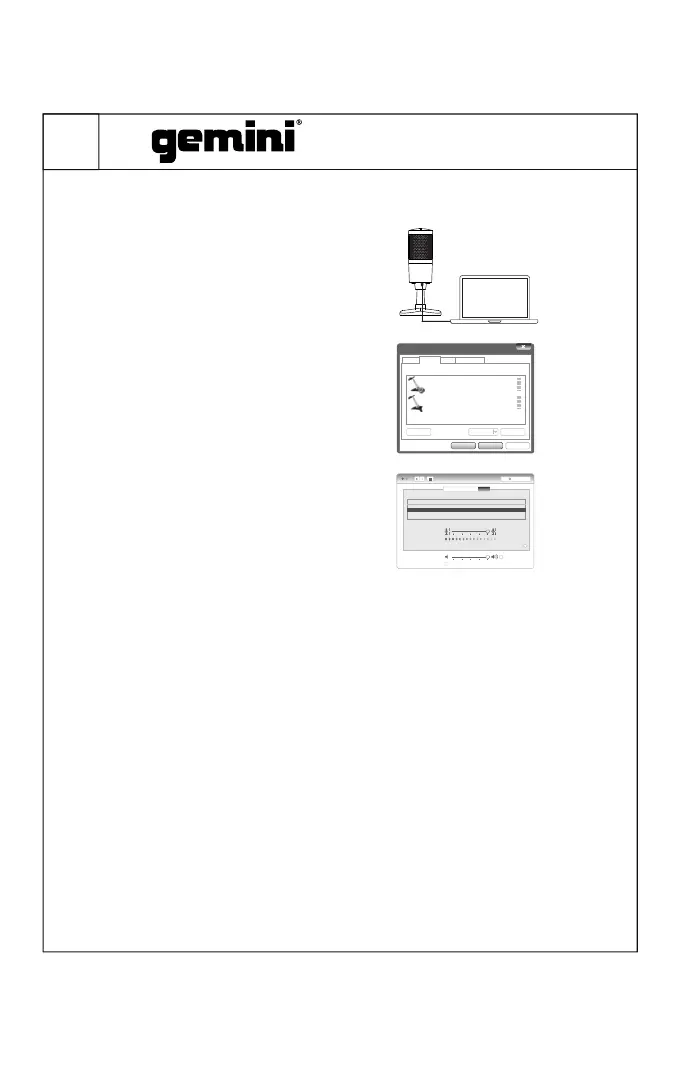USB Microphone
16
① Conecte el micrófono a una
computadora a través de un cable
USB-C a USB . La computadora
identificará el micrófono y
completará la instalación del
controlador automáticamente.
② Configuración del
controlador:Windows: Configure
el dispositivo "Grabación" "GSM-
100" del altavoz del sistema como
el dispositivo predeterminado.
Mac OS: Ingrese la configuración de
sonido en el Dispositivo de preferencia
del sistema y seleccione "GSM-100"
como dispositivo de entrada.
Features
③ Conecte un auricular o un altavoz activo al puerto de 3,5 mm en la
parte posterior del micrófono para la supervisión.
④ Abra el software de videoconferencia, el software de mensajería
instantánea o el software de grabación para videoconferencias,
chat de voz, transmisión en red, etc.
Tenga en cuenta: Necesitará accesorios adicionales para utilizar la
función OTG del GSM-100.
Android: Cable USB-C estándar
iOS: cable USB-C a Lightning (o adaptador)
① Conecte el micrófono al teléfono o tableta a través del
cable/adaptador adecuado. El teléfono / tableta identificará el
conjunto de micrófonos como entrada de audio automáticamente.
② Abra su aplicación de grabación, el micrófono debería estar listo
para usar. Puede monitorear el audio de Mic & Phone desde la
salida de auriculares del GSM-100.
Instrucciones de operación OTG (Android / iOS)
Sou nd
Playbck
Recording
Sounds Communications
Selectarecordingdevicebelowtomodifyitssettings:
Microphone
gemini GSM-100
DefaultDevice
FrontMic
RealtekHighDefinitionAudio
Ready
Configure SetDefault properties
OK Cancel APPLY
Sound
Search
SoundEffectsOutput
lnput
Sel ect a de vice f or so und in put:
Name
lntema lMicroph one
gemini GSM-100
USB
Built- IN
Type
Sett ings fo r the sel ected d evice :
lnpu t volum e:
lnpu t level :
Outp ut volu me: Mute
Show v olume i n menu ba r
?
